Lorsqu’une commande est créée ou qu’un devis est converti en commande, un bon de commande est automatiquement généré pour chaque fournisseur au sein de la commande principale.
Que se passe-t-il si la commande contient plusieurs produits du même fournisseur ? (cliquez pour répondre)
Si la commande contient plusieurs articles d’un fournisseur, tous les articles apparaîtront sur le même bon de commande. Par exemple, si la commande contenait trois produits, deux chemises du fournisseur A et un chapeau du fournisseur B, deux bons de commande seront générés : un pour le fournisseur A répertoriant les deux chemises et un second pour le fournisseur B répertoriant le chapeau.
Dans l’onglet Devis/Commandes/Factures du projet, assurez-vous que la commande est bien le document de vente sélectionné. Sous le numéro du document de vente, cliquez sur Bons de commande dans l’option répertoriée.

Chaque bon de commande sera répertorié avec un statut indictator de « Bon de commande non envoyé » ou « Bon de commande envoyé ». Cliquez sur l’icône à trois points dans le coin supérieur droit de l’annonce pour développer les options d’aperçu et d’envoi.
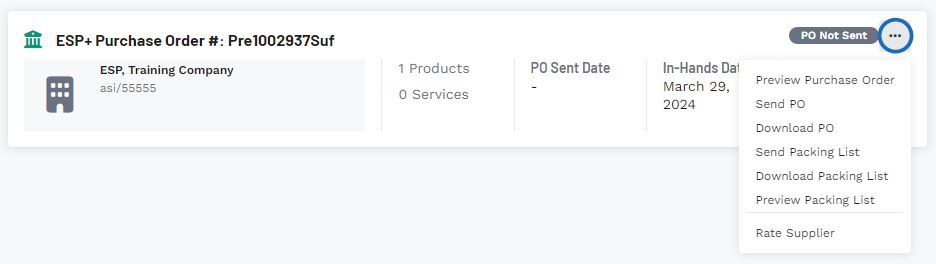
Les options de ce menu sont les suivantes :
- Aperçu du bon de commande
Cela ouvrira le bon de commande dans un nouvel onglet de votre navigateur. Lorsque vous avez terminé de vérifier les informations, fermez l’onglet pour revenir à ESP+. - Envoyer un bon de commande
La fenêtre Envoyer un bon de commande s’ouvre et les informations du fournisseur sont automatiquement saisies dans les champs Fournisseur du bon de commande et Destinataires. La ligne d’objet et l’e-mail peuvent être personnalisés dans la section Modèles d’e-mail et de message de la section Compte - Paramètres. Si la case Joindre le PDF est cochée, le bon de commande sera inclus dans l’e-mail en tant que pièce jointe au format PDF. Cliquez sur Envoyer un e-mail pour envoyer le bon de commande au fournisseur. - Télécharger le bon de commande
Le bon de commande sera téléchargé sur votre ordinateur au format PDF. - Envoyer la liste de colisage
La fenêtre Envoyer la liste de colisage s’ouvrira avec les informations du fournisseur automatiquement saisies dans les champs Fournisseur de la liste de colisage et Destinataires. La ligne d’objet et l’e-mail peuvent être personnalisés dans la section Modèles d’e-mail et de message de la section Compte - Paramètres. Si la case Joindre un PDF est cochée, la liste de colisage sera incluse dans l’e-mail en tant que pièce jointe PDF. Cliquez sur Envoyer un e-mail pour envoyer la liste de colisage au fournisseur. - Télécharger la liste de colisage
La liste de colisage sera téléchargée sur votre ordinateur au format PDF. - Aperçu de la liste de colisage
Cela ouvrira la liste de colisage dans un nouvel onglet de votre navigateur. Lorsque vous avez terminé de vérifier les informations, fermez l’onglet pour revenir à ESP+. - Fournisseur de tarifs
Envoyez une évaluation du fournisseur pour le fournisseur.
À l’aide des options Envoyer le bon de commande ou Télécharger le bon de commande des trois options du menu à points ou des boutons correspondants en haut, le statut de ce bon de commande sera mis à jour à « Bon de commande envoyé ».
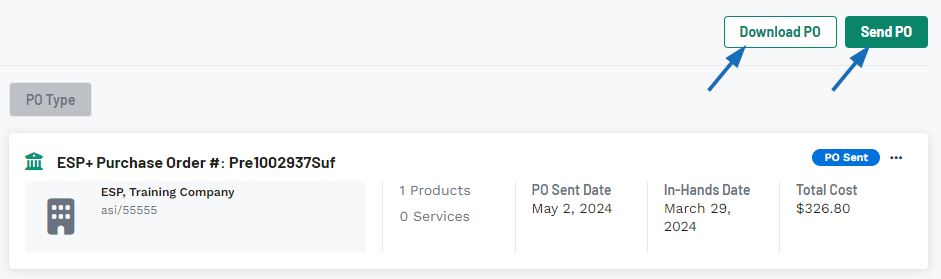
Quelle est la différence entre les options de téléchargement et d’envoi dans le menu à trois points et les boutons en haut ? (cliquez pour répondre)
La seule différence est que les boutons en haut vous obligent à sélectionner le fournisseur, tandis que les options disponibles via l’icône à trois points rempliront automatiquement les informations du fournisseur.
Après avoir utilisé les options Envoyer un bon de commande ou Télécharger un bon de commande, le statut de ce bon de commande sera mis à jour à « Bon de commande envoyé » et deux options supplémentaires apparaîtront dans le menu à trois points :
- Voir le bon de commande
Vous permet de voir les informations principales et les prix des articles, ainsi que de créer un statut de bon de commande et d’envoyer le bon de commande. - Créer un statut de bon de commande
Une fois que le fournisseur a confirmé la réception du bon de commande, vous pouvez saisir le numéro de commande du fournisseur et sélectionner un statut de bon de commande pour suivre l’avancement de la commande.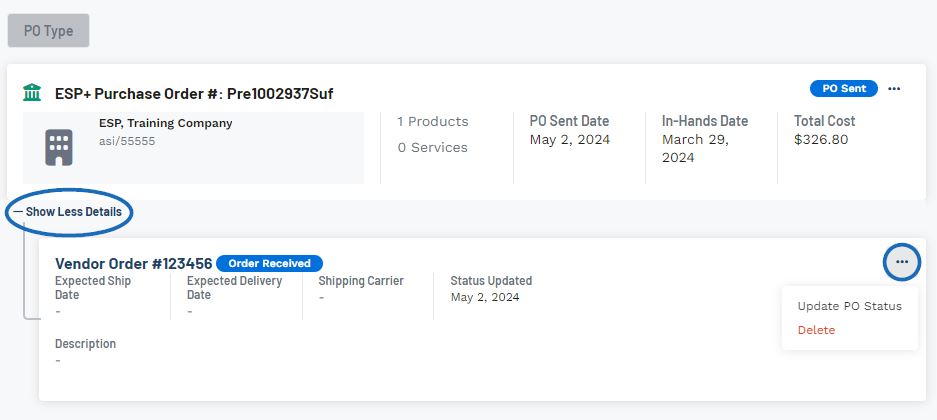
Si un statut a été défini, cliquez sur le lien Afficher plus de détails pour développer la liste des bons de commande afin d’afficher les informations sur le statut. Les mises à jour de statut relèvent de la responsabilité du distributeur et doivent être mises à jour manuellement. Dans la section Détails du statut, cliquez sur l’icône à trois points et sélectionnez Mettre à jour le statut du bon de commande pour saisir les informations mises à jour pour le statut du bon de commande.


